
Важливо знати, що файли на флешці можуть бути недоступні з двох причин:
1) Зараження вмісту флешки вірусом. У цьому випадку Ваші файли на флешці цілі, але вони модифіковані вірусної програмою, до того ж, вірус присвоїв їм атрибут "Прихований". В цьому випадку перевіряємо флешку антивірусом і видаляємо шкідливу програму, потім прибираємо у файлів атрибут "Прихований". Все робимо швидко і чітко (подробиці далі в статті).
2) Друга причина. Насправді ваші файли з яких-небудь причин були вилучені з флешки. Зазвичай користувачі самі видаляють файли на флешці, наприклад, форматують флешку, але потім згадують, що на ній була потрібна інформація. В цьому випадку потрібно вдатися до безоплатній або платній програмі по відновленню видалених файлів, в цій статті ми відновимо вилучені на флешці файли за допомогою декількох дуже хороших подібних програм. Тепер про все докладно, але на початку статті лист від нашого читача Сергія.

Як відновити вилучені файли з флешки
Дана інформація стане в нагоді всім людям, які, нехай навіть не часто, але мають справу з комп'ютером і флешками.Зміст статті:Як відновити вилучені файли з флешки безкоштовною програмою DMDEКак відновити видалені файли з флешки безкоштовно програмою R.saverКак відновити видалені файли з флешки безкоштовною програмою RecuvaКак відновити видалені файли з флешки програмою Ontrack EasyRecovery ProfessionalЯк відновити видалені фотографії на флешці спеціальною програмою PhotoRec (написана окрема стаття)
Якщо у вас пропали з флешки всі файли, то цілком можливо, флешка заражена вірусом, перше що потрібно зробити, це перевірити її антивірусом, навіть якщо ваша флешка буде очищена від вірусів, файли відразу не з'являться, спочатку потрібно включити налаштуваннях операційної системи відображення захищених системних файлів і прихованих файлів і папок.Входім в вікно "Комп'ютер", потім вибираємо "Вид" - "параметри" "Змінити параметри папок і пошуку",



відкриваємо блокнот




Друзі, існує безліч програм для відновлення видалених файлів з флешки, але лише кілька з них здатні вам допомогти насправді, ось деякі з них.
Для прикладу, я видалю всі файли на своїй флешці і потім форматують її. Все, файлів немає.


Досить серйозна і надійна програма від вітчизняного розробника під назвою DMDE здатна відновити вилучену інформацію з різних накопичувачів, в тому числі і флешок. Крім того програма може відновити вилучені розділи на жорсткому диску!
Йдемо на офіційний сайт DMDE http://dmde.ru/download.html
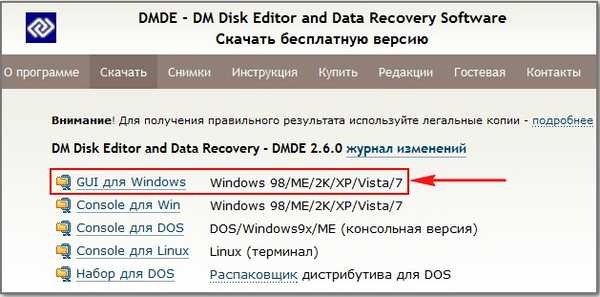




У нашому випадку швидкий пошук не приніс ніяких результатів, значить використовуємо детальний пошук. Тиснемо на кнопку "Розділи диска"















Відбувається швидке сканування всіх накопичувачів. Бачимо, що програма знайшла один розділ на нашій флешці Corsair (обсяг 14.93 ГБ), клацаємо на ньому правою мишею і вибираємо «Шукати втрачені дані" або "Відновити після форматування".





На відміну від DMDE програма R.saver зберігає файли набагато зручніше, вибираєте потрібну папку, клацаєте на ній правою мишею і вибираєте "Копіювати в ..."



Викачуємо, встановлюємо.







У головному вікні програми є кнопка "Перейти в розширений режим", в ньому можна переглянути вміст файлу за допомогою вкладки "Перегляд",



Незважаючи на те, що Ontrack EasyRecovery Professional платна, купувати її відразу не потрібно, програма в тестовому режимі справить на вашій флешці пошук видалених файлів і покаже, що вона зможе відновити, якщо результат вас влаштує, значить дійте на свій усмотреніе.Офіціальний сайт програми http : //www.ontrack.ru/ontrack-easyrecovery/ Скачиваем і встановлюємо і запускаємо програму в режимі DEMO.



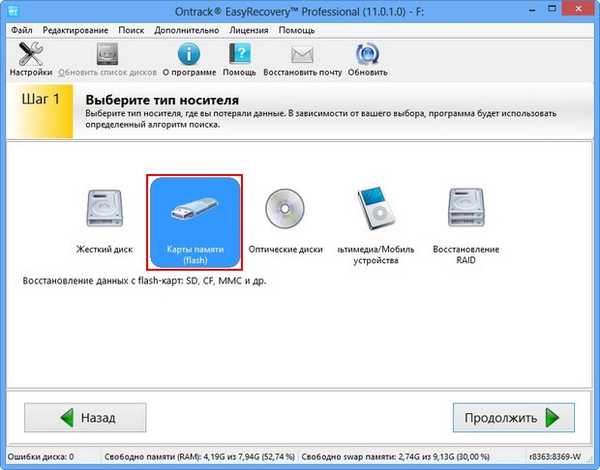







Мітки до статті: Відновлення даних Флешка Програми











